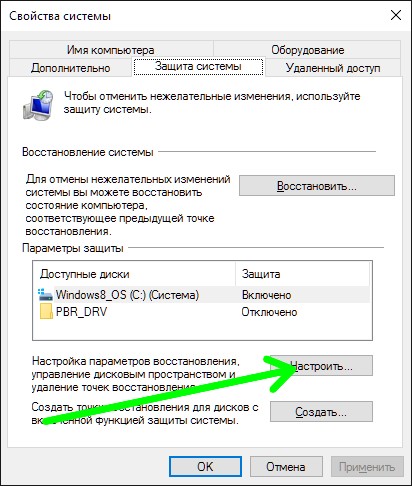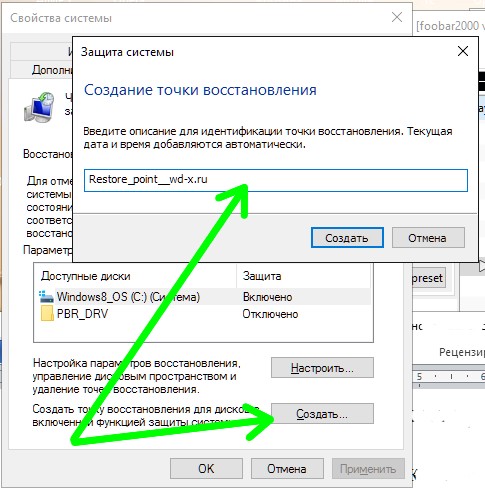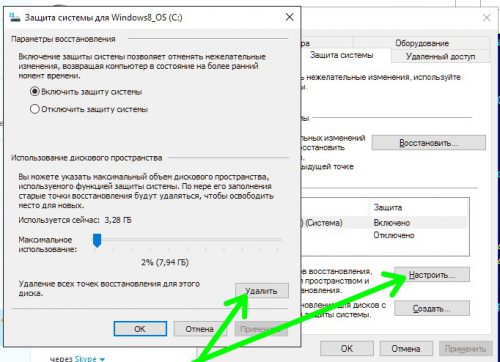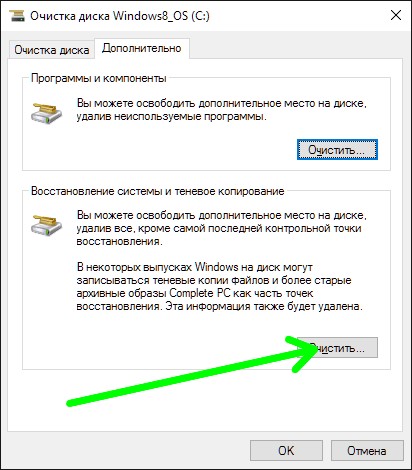Операции с точками восстановления системы в Windows 10
Windows 10, как и ее предшественницы, умеет создавать точки восстановления, позволяющие легко и просто «откатить» систему. Рассмотрим данный функционал подробнее.
Содержание статьи:
Настройки восстановления ОС
Прежде всего, проверим, что у нас установлено в настройках. Запускаем их одним из двух способов:
- Открываем панель управления, кликаем «Восстановление»;
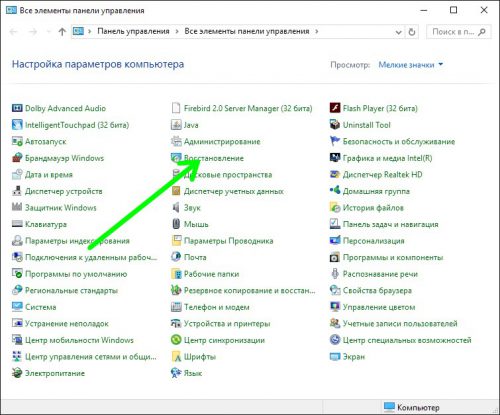
- В окне «Выполнить» (Win+R) вводим команду systempropertiesprotection.
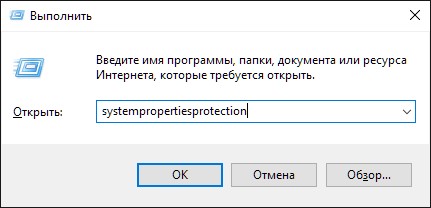
Появляется окно настроек, где в разделе «Защита системы» расположена интересующая нас информация. Кликом на «Настроить» вызываем дополнительные параметры.
Здесь защиту системы можно включить или выключить, а также задать объем дискового пространства, резервируемого для restore points.
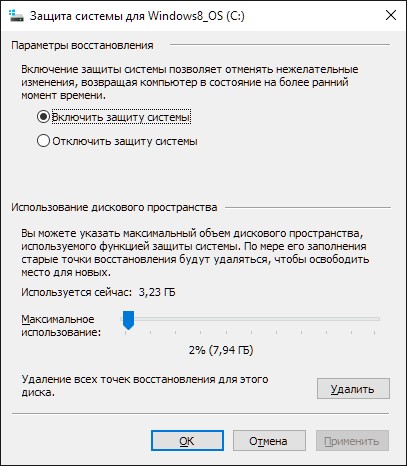
Создаем точку восстановления
Для создания искомой точке в окне «Свойства системы» — «Защита системы» кликаем «Создать». Вводим требуемое имя и дожидаемся окончания операции.
Все, теперь мы зафиксировали состояние Windows 10 на текущий момент.
Как сделать откат системы
Вернуть систему к заданной точке можно несколькими способами.
- В панели управления кликаем «Восстановление», выбираем «Запуск восстановления». Выбираем требуемую точку, кликаем «Далее» и следуем инструкциям.
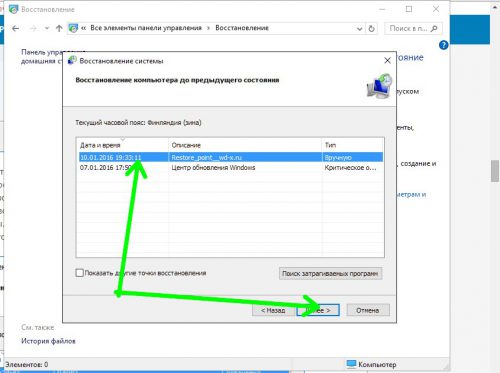
- Выбрать restore point можно с помощью особых вариантов загрузки. Для этого после выбора особых вариантов кликаем «Диагностика».
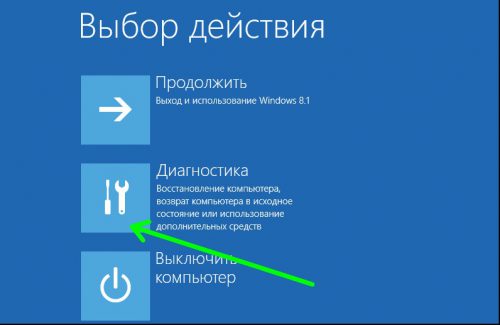
Далее переходим в «Дополнительные параметры» и затем в «Восстановление системы».
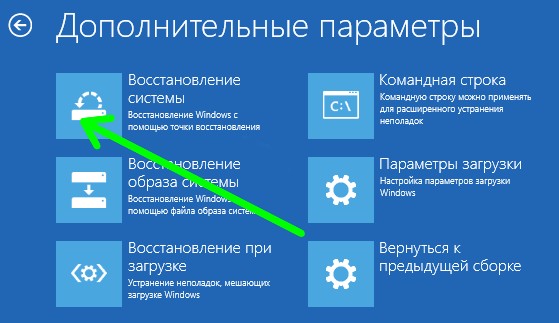
- Если загрузить систему получается только в безопасном режиме с поддержкой command line, запустить процедуру отката можно с помощью команды rstrui.

Удаление точек восстановления
Созданные точки при необходимости можно удалить. Снова запускаем «Свойства системы»-«Защита системы», кликаем «Настроить» и в новом окне «Удалить». Все точки будут удалены.
Аналогичный результат дает и утилита очистки диска. В окне «Выполнить» (Win-R) вводим cleanmgr, кликаем «Очистка системных файлов».
После окончания анализа выбираем наш диск и идем на «Дополнительно». Здесь можно удалить restore points почти все, кроме самой последней.
Вместо послесловия
С помощью точек восстановления системы можно без проблем вернуть Windows 10 к предыдущему состоянию.